Как правильно отправить фото продавцу Алиэкспресс? Такой вопрос возникает у многих покупателей площадки. Нередко бывает, что при покупке определенного товара покупатели хотят отправить фото некачественной продукции, либо необходимо отправить размеры для нестандартных товаров.
В данной статье мы рассмотрим все варианты отправки фото продавцу на Алиэкспресс через сайт и мобильном приложение Aliexpress.
Как отправить фото продавцу AliExpress с компьютера?
Вы можете отправить фото продавцу до и после оформления заказа. Рассмотрим каждый способ подробно.
1 способ. Отправить фото продавцу до оформления заказа
- Зайти на сайт Aliexpress и авторизоваться на нем по ссылке.
- Перейти в карточку интересующего вас товара.
- Пролистать вниз и нажать на кнопку «Чат с продавцом».

- После нажатия происходит переход в центр сообщений. На странице сразу же открывается диалог с продавцом. В левом углу необходимо нажать на значок в виде крестика, чтобы отправить нужное фото.

- Выбирайте необходимое фото и нажимаете «Отправить» или «Открыть» (в зависимости обновления площадки).
2 способ. Как отправить фото продавцу после оформления заказа
- Зайти и авторизоваться на сайте Aliexpress по ссылке.
- Перейти в раздел «Заказы» в правом верхнем блоке.

- Далее нажать на нужный заказ, пролистать вниз и нажать на блок «Написать продавцу».

- После этого у вас появится окно диалога. Нажмите на плюсик, выберите нужное фото и отправьте его продавцу.

Как отправить фото продавцу с мобильного приложения AliExpress?
Отправить фото продавцу с мобильного приложения Aliexpress достаточно просто. Существуют также несколько способов. Рассмотрим каждый из них более подробно.
1 способ. Отправить фото продавцу до оформления заказа
- Откройте мобильное приложение Aliexpress и авторизуйтесь на нем.
- Перейдите в карточку интересующего вас товара, пролистните вниз и нажмите на кнопку «Открыть чат».

- Далее произойдет переход на чат с продавцом и в левом углу вам необходимо нажать на иконку в виде крестика. После откроется галерея, где можно выбрать необходимое фото и отправить.
2 способ. Отправить фото продавцу после оформления заказа
- Зайти в мобильное приложение Aliexpress и авторизоваться на нем.
- В правом нижнем углу нажать на блок «Профиль».
- Выберите блок «Заказы» и нажмите на интересующий вас товар.
- После этого пролистните вниз и нажмите на блок «Написать продавцу».

- Далее произойдет переход на чат с продавцом и в левом углу вам необходимо нажать на иконку в виде крестика. После откроется галерея, где можно выбрать необходимое фото и отправить.
Реклама. ООО «АЛИБАБА.КОМ (РУ)» ИНН 7703380158 erid=2SDnjdXHJyE
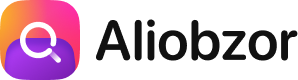
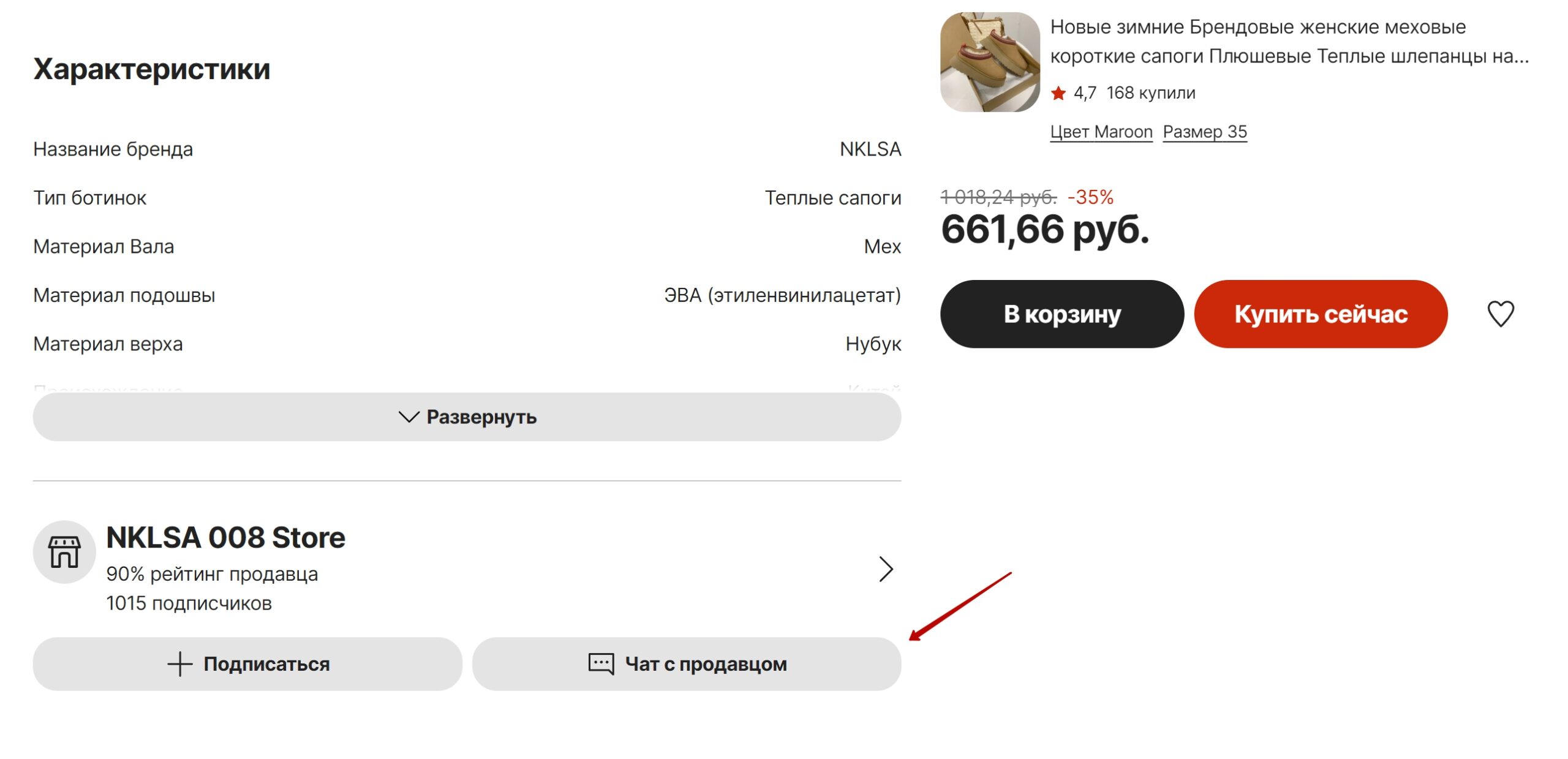
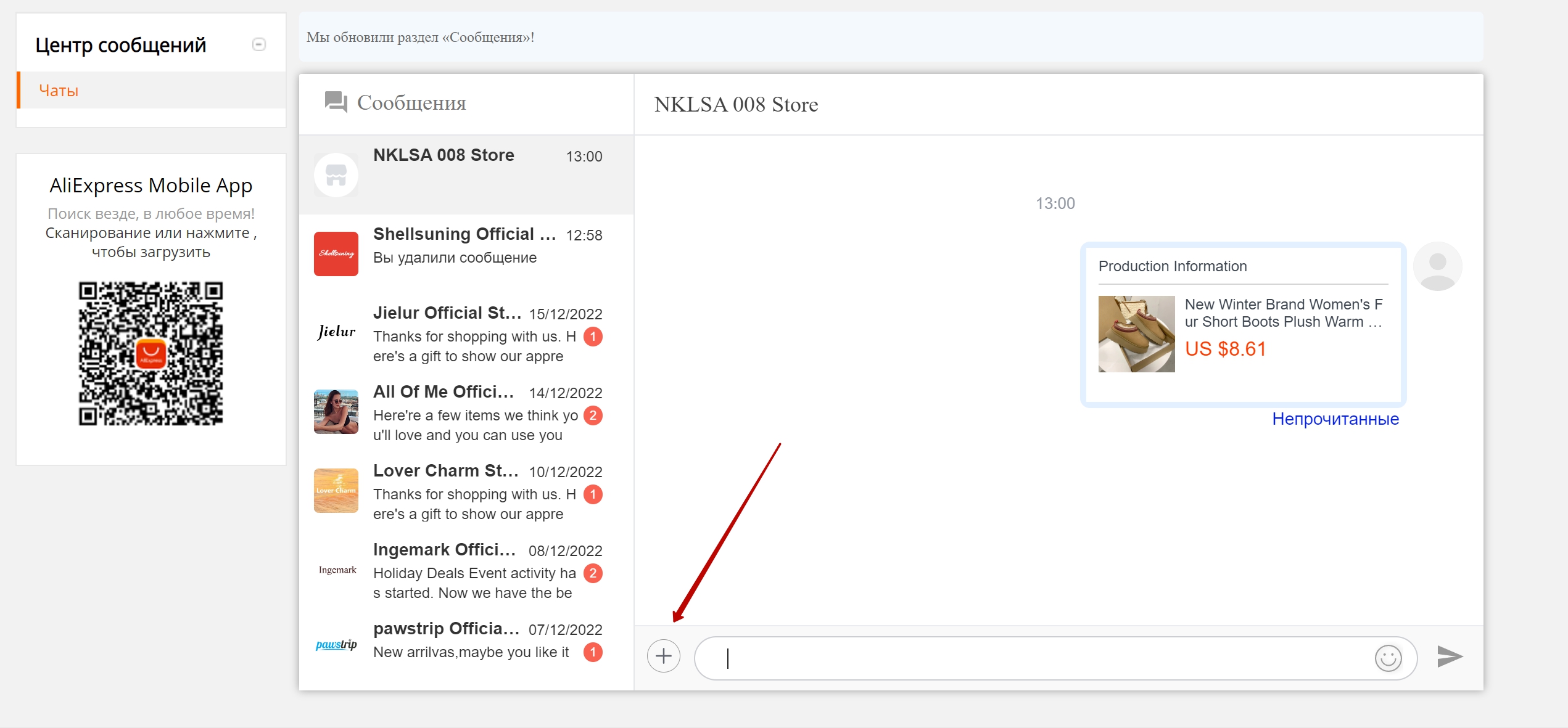
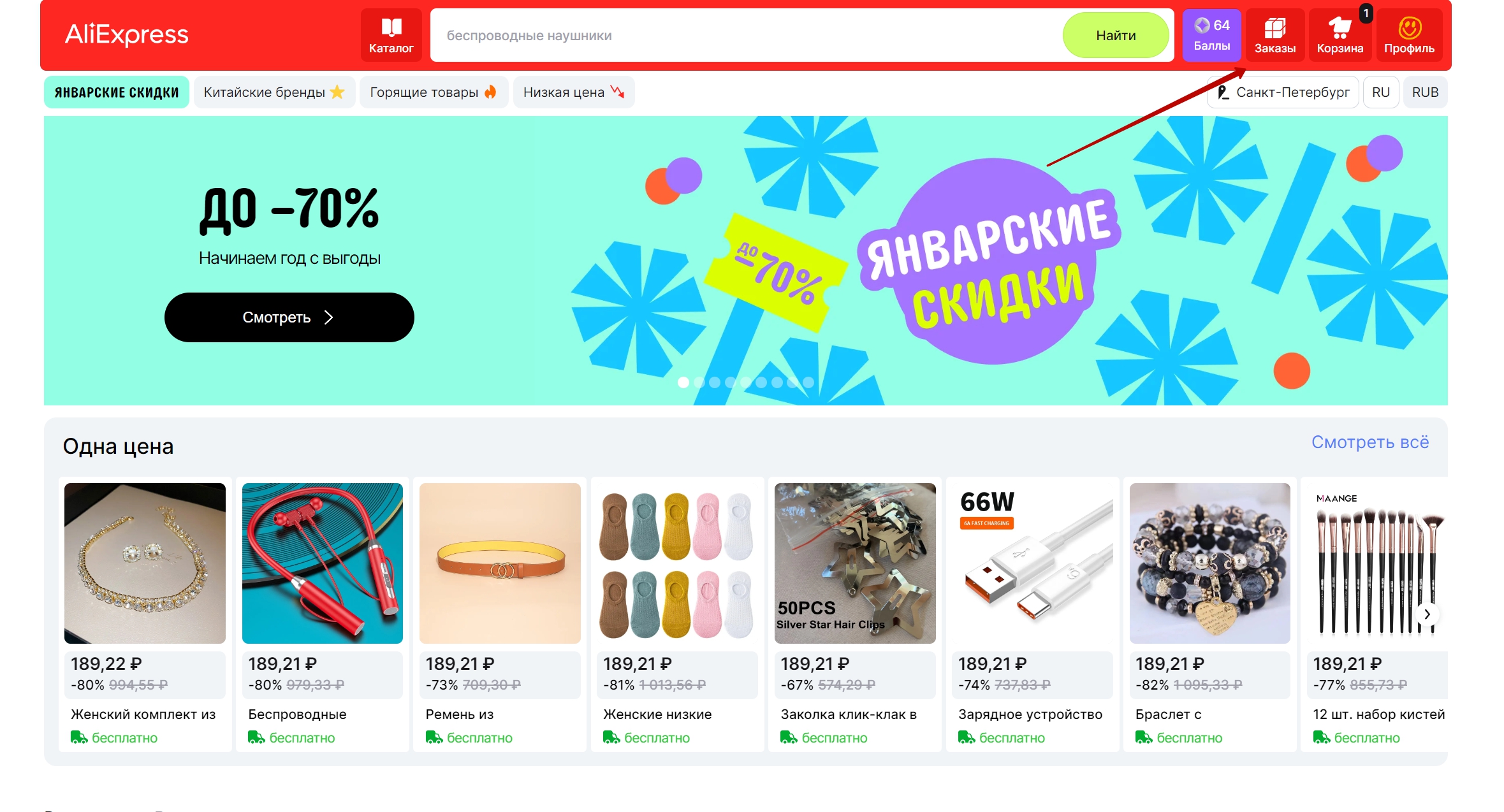
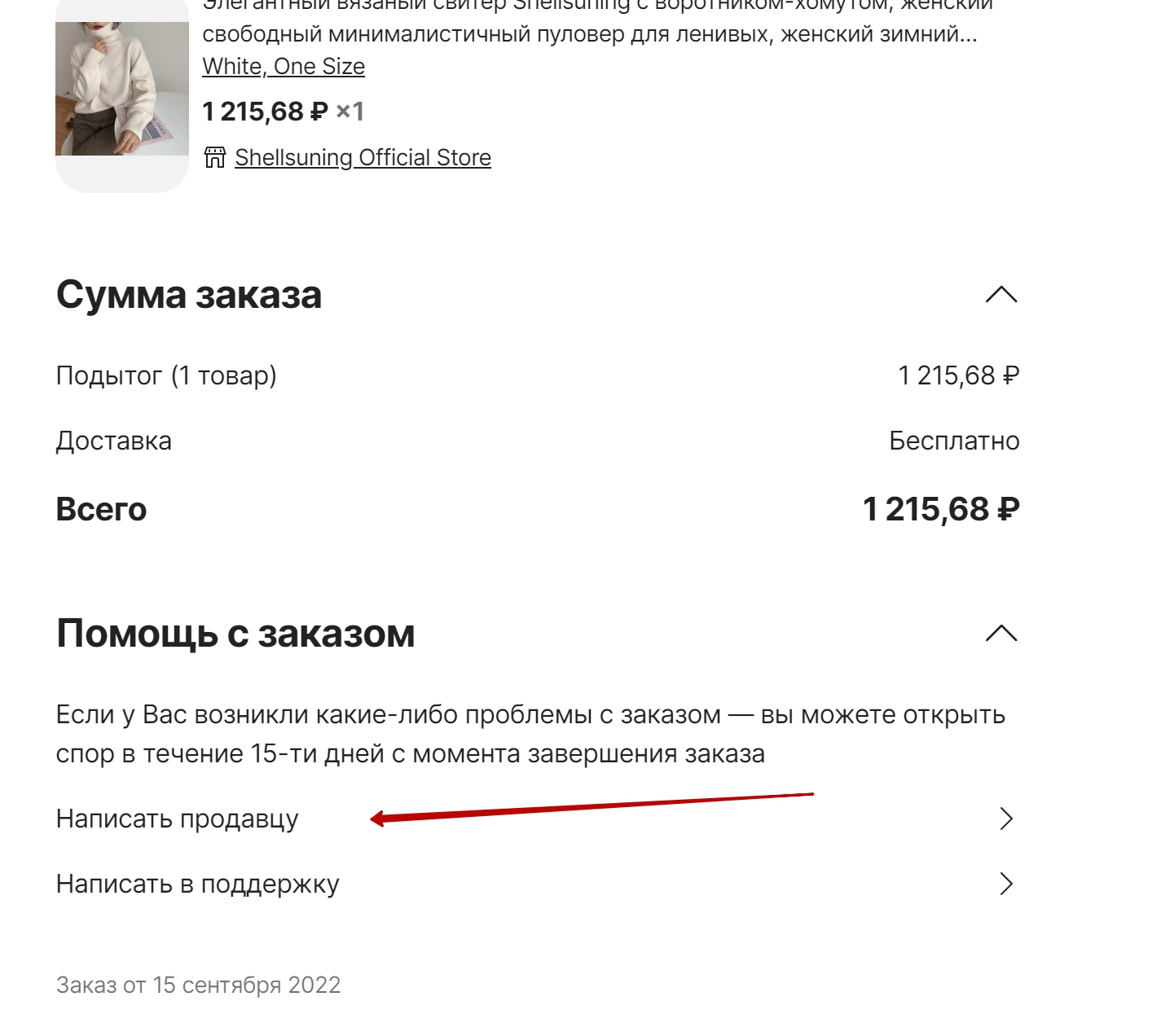
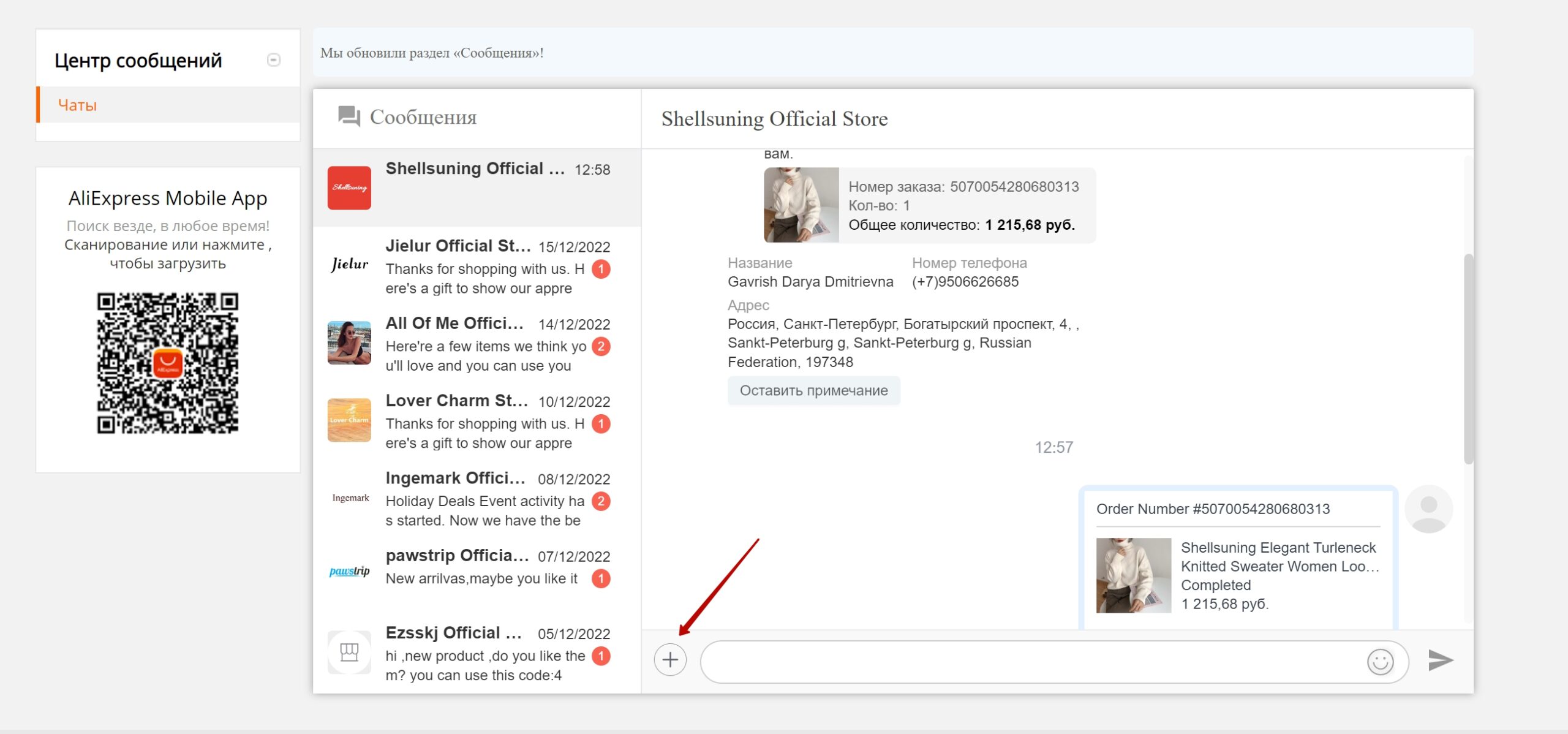
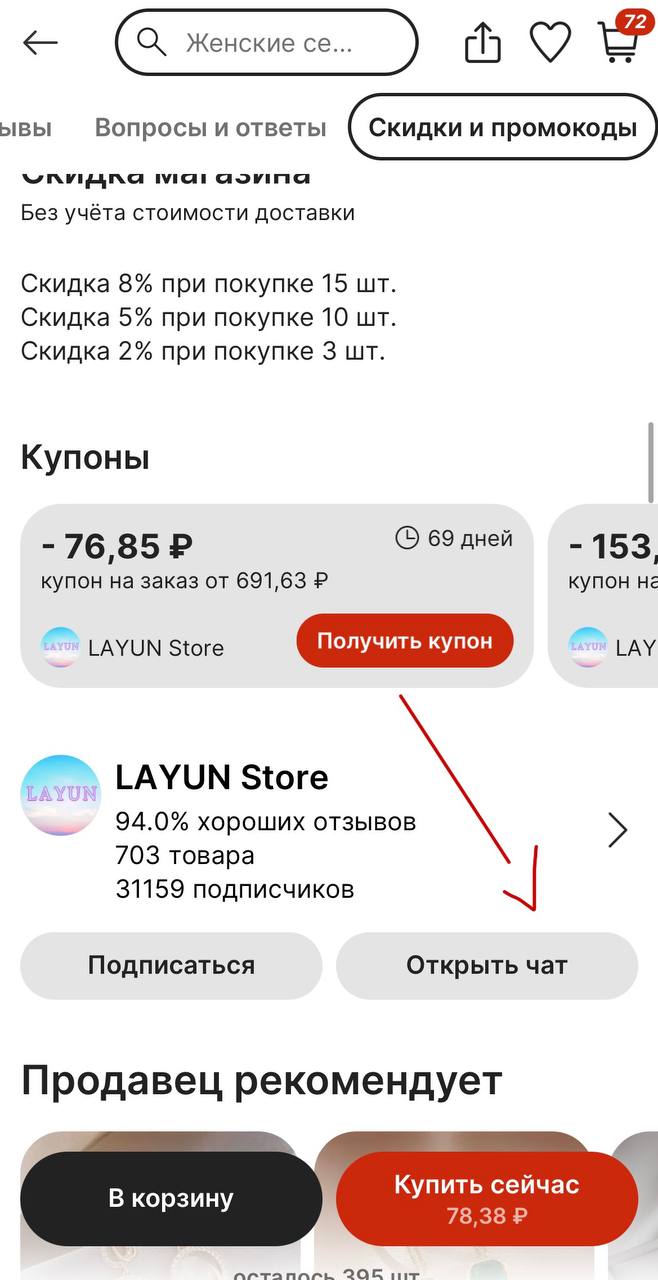
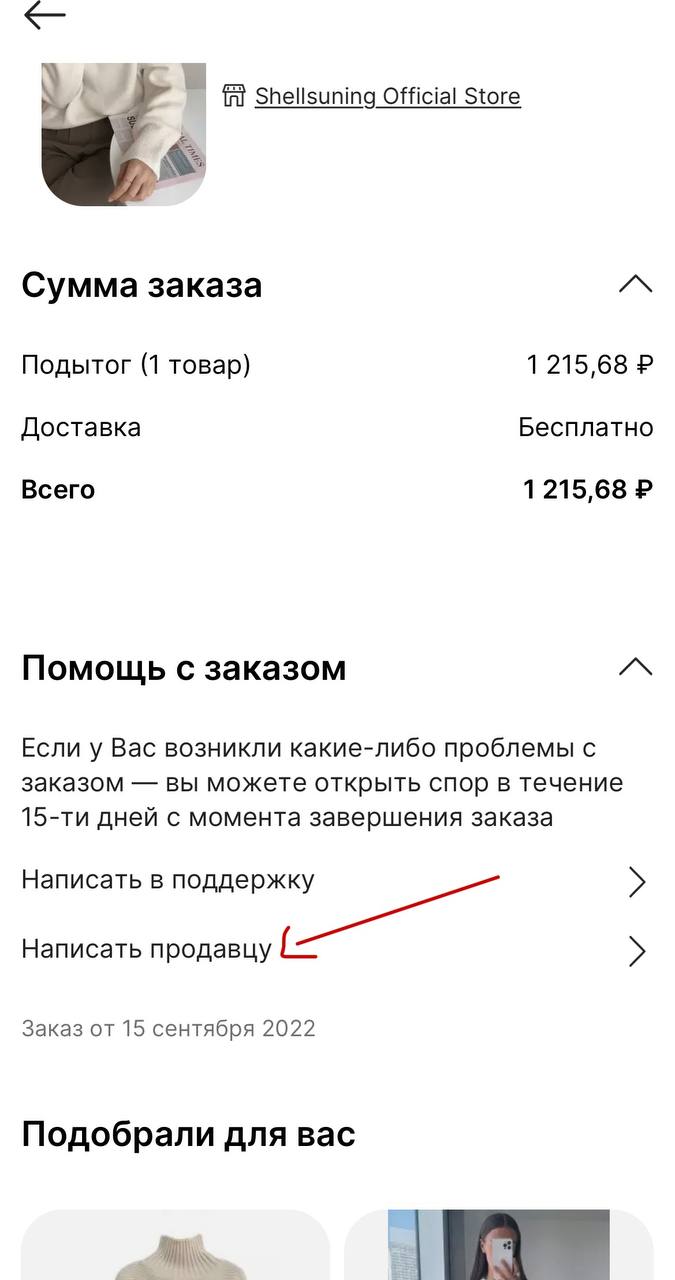



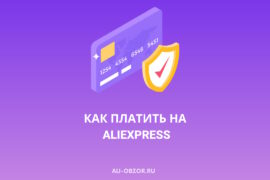
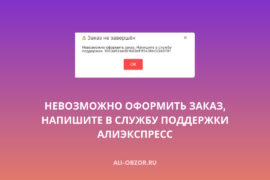



При отправке фото в чате с продавцом, после того, как кликнул на галерею. Открываются не все фото. Скриншоты, например, не видно в галереи. Что делать?
Спасибо автору, фото продавцу отправил, когда перешел в глобальную версию!
Я сначала зашел на aliexpress.com, и только потом смог отправить фото через центр сообщений. (не забудьте скопировать ранее напечатанное в русской версии, но не отправленное сообщение, если таковое есть)
Да не работают все эти методы. Уже что только не пробовал. Какой-то ограниченный функционал у сайта Алиэкспресс. Тупоголовые китайские программисты.
На счет программистов конечно отчасти правда) но способ с английской версией работает)
В глобальной версии не работает центр сообщений, перебрасывает на начальную страницу, пытаешься открыть сообщения и автоматически переадресовывает обратно, и снова высвечивается перейти на глобальную версию
Если после перехода на глобальную версию прямой по ссылке в правом верхнем углу происходит обратная переадресация на русский алиэкспресс, попробуйте зайти на глобальную версию не по этой ссылке, а с браузерной строки. Мне помогло, фото продавцу отправил.
«на глобальную версию по прямой ссылке», опечатался